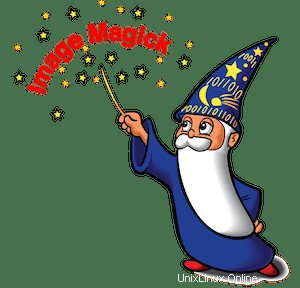
Dalam tutorial ini, kami akan menunjukkan kepada Anda cara menginstal Instal ImageMagick di Ubuntu 20.04 LTS. Bagi Anda yang belum tahu, ImageMagick adalah aplikasi sumber terbuka dan gratis yang kami gunakan untuk dapat mengelola (yaitu membuat/mengedit/mengkonversi, dll.) grafik raster. ImageMagick biasanya digunakan dari baris perintah. Juga, kita dapat menggunakannya dari bahasa pemrograman apa pun dengan menggunakan antarmuka seperti Magick.NET (.Net), IMagick ( PHP), PerlMagick (Perl), dll.
Artikel ini mengasumsikan Anda memiliki setidaknya pengetahuan dasar tentang Linux, tahu cara menggunakan shell, dan yang terpenting, Anda meng-host situs Anda di VPS Anda sendiri. Instalasi cukup sederhana dan mengasumsikan Anda sedang berjalan di akun root, jika tidak, Anda mungkin perlu menambahkan 'sudo ' ke perintah untuk mendapatkan hak akses root. Saya akan menunjukkan kepada Anda langkah demi langkah instalasi ImageMagick di server Ubuntu 20.04 (Focal Fossa). Anda dapat mengikuti instruksi yang sama untuk Ubuntu 18.04, 16.04, dan distribusi berbasis Debian lainnya seperti Linux Mint.
Prasyarat
- Server yang menjalankan salah satu sistem operasi berikut:Ubuntu 20.04, 18.04, dan distribusi berbasis Debian lainnya seperti Linux Mint atau OS dasar.
- Sebaiknya Anda menggunakan penginstalan OS baru untuk mencegah potensi masalah.
- Seorang
non-root sudo useratau akses keroot user. Kami merekomendasikan untuk bertindak sebagainon-root sudo user, namun, karena Anda dapat membahayakan sistem jika tidak berhati-hati saat bertindak sebagai root.
Instal ImageMagick di Ubuntu 20.04 LTS Focal Fossa
Langkah 1. Pertama, pastikan semua paket sistem Anda mutakhir dengan menjalankan apt berikut perintah di terminal.
sudo apt update sudo apt upgrade
Langkah 2. Menginstal ImageMagick di Ubuntu 20.04.
Penginstalan ImageMagick pada sistem Ubuntu adalah proses yang cukup sederhana. Dari jendela terminal Anda, jalankan perintah berikut:
sudo apt install imagemagick
Ini akan menginstal semua dependensi yang diperlukan juga. Terakhir, untuk memverifikasi apakah itu berfungsi:
convert logo: logo.gif
- Cara lain untuk menginstal ImageMagick di Ubuntu adalah dengan mengkompilasi kode sumber:
Pertama, unduh kode sumber dari situs resmi ImageMagick
tar -xvf ImageMagick.tar.gz cd ImageMagick-7.0.10-11/
Selanjutnya, kompilasi ImageMagick menggunakan perintah berikut:
./configure make sudo make install
Kemudian, konfigurasikan binding runtime linker dinamis:
sudo ldconfig /usr/local/lib
Selamat! Anda telah berhasil menginstal ImageMagick. Terima kasih telah menggunakan tutorial ini untuk menginstal ImageMagick di sistem Ubuntu 20.04 (Focal Fossa). Untuk bantuan tambahan atau informasi berguna, kami sarankan Anda untuk memeriksa ImageMagick resmi situs web.